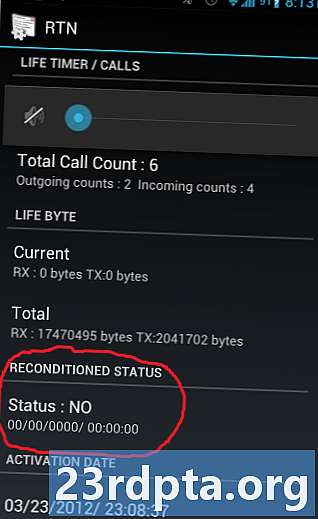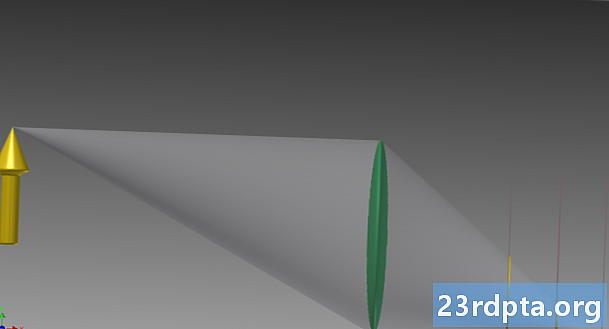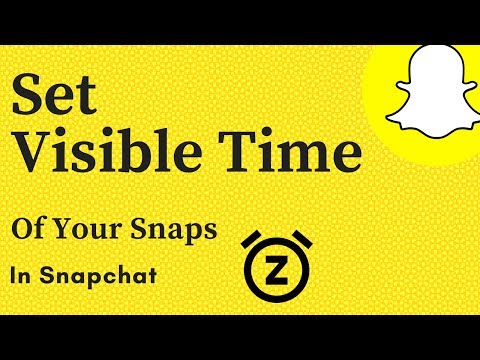
सामग्री
- स्नॅपचॅट म्हणजे काय?
- स्नॅपचॅट संज्ञा
- स्नॅपचॅट अॅप डाउनलोड करा
- साइन अप करा किंवा लॉग इन करा
- स्नॅपचॅट अॅप नेव्हिगेट करत आहे
- स्नॅप घेत आणि पाठवित आहे
- लेन्स
- स्टिकर्स
- मजकूर
- रेखांकन
- कटिंग
- यूआरएल
- वेळ मर्यादा
- फिल्टर बदला
- आठवणींसह स्नॅप्स जतन करीत आहे
- स्नॅप पहात आहे
- एक कथा प्रकाशित करीत आहे
- कथा पाहणे
- आठवणी म्हणून कथा जतन करीत आहे
- गप्पा
- शोधा

स्नॅपचॅट आसपासच्या हिप्पेस्ट मेसेजिंग सेवांपैकी एक आहे, परंतु ती वापरणे गोंधळात टाकणारी असू शकते. मला माहित आहे की आधी मला हे समजून घेण्यात खूप कठीण गेले. या पोस्टमध्ये आम्ही आपल्याला स्नॅपचॅटबद्दल जाणून घेण्यासारखे सर्व काही शिकवू. त्यात व्रात्य लैंगिक संबंध ठेवण्याशिवाय बरेच काही आहे (जरी तो एक महत्त्वाचा भाग आहे), तर चला प्रारंभ करूया.
स्नॅपचॅट म्हणजे काय?
प्रथम गोष्टी, स्नॅपचॅट एक संदेशन सेवा आहे. आम्हाला माहित आहे की आपल्याकडे भरपूर चॅटिंग अॅप्स आहेत, परंतु हे एक थोडेसे खास बनविते की खरोखर जवळपास राहत नाही.
वापरकर्ते मित्रांना फोटो आणि व्हिडिओ पाठवू शकतात, जे त्यांनी पाहिल्यानंतर स्वत: चा नाश करतात. एकदा गेल्यानंतर या पुन्हा कधीही दिसणार नाहीत. जोपर्यंत आपण स्क्रीनशॉट घेत नाही तोपर्यंत - आपण असे केल्यास आपल्या मित्रास एक सूचना मिळेल.

287 दशलक्ष मासिक सक्रिय वापरकर्त्यांसह (स्टॅटिस्टाच्या मते) सोशल नेटवर्क आणि मेसेजिंग अॅप सर्वात लोकप्रिय आहे. हे फेसबुकच्या 2.32 अब्ज मासिक सक्रिय वापरकर्त्यांजवळ कुठेही नाही, परंतु तरुण पिढ्यांना स्नॅपचॅट आवडते.
स्टिस्टाच्या म्हणण्यानुसार, २०१ of च्या शरद inतूतील सर्वेक्षणात विचारले असता अमेरिकेतील percent 46 टक्के किशोरवयीन मुले स्नॅपचॅटचा वापर करण्यास प्राधान्य देतात, त्या तुलनेत इन्स्टाग्रामला प्राधान्य देणा US्या US२ टक्के यूएस किशोरवयीन मुली आणि फेसबुकला प्राधान्य देणा each्या प्रत्येकापैकी फक्त percent टक्के आणि ट्विटर.
स्नॅपचॅट संज्ञा
प्रत्येक अॅपची भाषा असते आणि स्नॅपचॅट याला अपवाद नाही. आपण या अॅपचा प्रभावीपणे वापर करणे शिकण्यासाठी आणि आपल्या मित्र आपल्याशी कशाबद्दल बोलत आहेत हे जाणून घेण्यासाठी आवश्यक असलेल्या मुख्य स्नॅपचॅट संज्ञेतून चला.
- स्नॅपः स्नॅपचॅटद्वारे आपण पाठविलेला एक फोटो किंवा व्हिडिओ आहे. हे एकाधिक वापरकर्त्यांकडे पाठविले जाऊ शकते आणि एकदा पाहिले की ते हटविले जाईल.
- कथा: तात्पुरते असताना देखील, कथा नियमित स्नॅप्स आणि गप्पांपेक्षा जास्त काळ टिकतात. कथा वापरकर्त्यांइतक्या वेळा पाहिल्या जाऊ शकतात, परंतु केवळ 24 तासांसाठी. आपल्या सर्व मित्रांसह कथा देखील सामायिक केल्या आहेत.
- गप्पा: अधिक खाजगी संभाषणांसाठी स्नॅपचॅट गप्पा वापरते. हे मूलभूत इन्स्टंट मेसेजिंग वैशिष्ट्य आहे, परंतु हे पाहिल्यानंतर अदृश्य देखील होते.
- आठवणी: भविष्यातील वापरासाठी स्नॅप्स जतन करणे वापरकर्त्यांसाठी मेमरी शक्य करते. सामग्री हटविल्याशिवाय आसपास ठेवण्याचा हा एकमेव मार्ग आहे.
- फिल्टर: स्नॅपचॅट फिल्टर्समुळे आपल्या प्रतिमेचा मूड बदलणे शक्य होते. हे रंगछटा, संपृक्तता, सावल्या आणि बरेच काही बदलू शकतात.
- लेन्स: लेन्स हे अॅनिमेटेड विशेष प्रभाव आहेत ज्यात आपण आपल्या शॉट्समध्ये जोडू शकता.
- स्नॅपकोड: स्नेपकोड हे सहजपणे मित्र जोडण्यासाठी वापरले जाणारे QR- शैलीचे कोड आहेत.
- बिटमोजी: बिटमोजी हे स्नॅपचॅटची अवतारची आवृत्ती आहे. हे चिन्ह आपल्यासारखे दिसण्यासाठी सानुकूलित करू शकणारे एक अॅनिमेटेड वर्ण दर्शविते.
- स्नॅप नकाशा: स्नॅप नकाशा हा अॅपचा एक विभाग आहे जो आपले स्थान तसेच आपल्या मित्रांना देखील दर्शवितो.
स्नॅपचॅट अॅप डाउनलोड करा
आपल्याला ते प्रथम डाउनलोड करावे लागेल! एकदा आपण अॅप डाउनलोड केल्यानंतर आपण साइन अप करू शकता (किंवा साइन इन करा) आणि आपल्या संपर्क यादीमध्ये मित्र जोडू शकतील जे स्नॅपचॅटवर आधीच असतील.
साइन अप करा किंवा लॉग इन करा

आपल्याकडे आधीपासूनच खाते असल्यास, फक्त आपले वापरकर्तानाव आणि संकेतशब्द इनपुट करा. जरी हे पोस्ट पहात आहेत त्यांच्यात कदाचित एक असू शकत नाही. जर तसे असेल तर स्वत: ला स्नॅपचॅट खाते मिळविण्यासाठी खालील सूचनांचे अनुसरण करा.
- स्नॅपचॅट अॅप उघडा.
- “साइन अप” बटण दाबा.
- विनंती केलेल्या परवानग्या सक्षम करा.
- आपले नाव आणि आडनाव इनपुट करा.
- आपला वाढदिवस इनपुट करा.
- न घेतलेले एक वापरकर्तानाव शोधा.
- एक संकेतशब्द तयार करा.
- आपला ईमेल पत्ता टाइप करा.
- आपला फोन नंबर प्रविष्ट करा. मजकूर म्हणून पडताळणी क्रमांकाची प्रतीक्षा करा. सत्यापन क्रमांक इनपुट करा.
- आपण सेट आहात!
स्नॅपचॅट अॅप नेव्हिगेट करत आहे
एकदा आपण ते सेट केल्यानंतर, अनुप्रयोग आपल्यास थेट मजेमध्ये घेऊन जाईल. स्नॅपचॅट आपल्या कॅमेर्यावर प्रवेश करेल आणि आपल्याला मुख्य स्क्रीन म्हणून दृश्याचे थेट फीड सादर करेल.
वरच्या-उजव्या कोपर्यातील बटणे आपल्याला फ्लॅश चालू करण्यास परवानगी देतात, सेल्फी कॅमेर्यावर फ्लिप करू शकतात किंवा आपल्या स्नॅपमध्ये मित्रांना जोडतील. आपण टाइमर आणि ग्रिड पर्याय प्रदर्शित करण्यासाठी या सेटिंग्ज विस्तृत करू शकता.
वरच्या-डाव्या कोपर्यात आपल्या बिटमोजीसह एक चिन्ह आहे. हे मुख्य मेनू आहे, म्हणून बोलणे. येथे आपण आपल्या सेटिंग्ज, संपर्क माहिती, कथा, बिटमोजी पर्याय आणि बरेच काही शोधू शकता.
आपल्या शटर बटणाच्या उजवीकडे आणि डावीकडे तळाशी दोन चिन्हे आहेत. हे आपल्याला आपल्या आणि डिस्कव्हर विभागात नेतील.
स्नॅप नकाशावर प्रवेश करण्यासाठी मुख्य स्क्रीनवरून खाली स्वाइप करा. शटरच्या गतीच्या उजवीकडे लेन्स असतील तर शटरच्या गतीच्या खाली असलेले चिन्ह आठवणी प्रदर्शित करते.
स्नॅप घेत आणि पाठवित आहे
आपण होम स्क्रीनवर शटर बटण टॅप करून एक चित्र घेऊ शकता. हे बटण दाबून धरून ठेवल्याने व्हिडिओ क्लिप लागू शकेल. वास्तविक फोटो किंवा व्हिडिओ घेताना फक्त निम्मी मजा येते; सामान्य शॉटला मजेदार आणि गतिमान बनविण्यासाठी पुष्कळ संपादन सामर्थ्य आहे.
लेन्स
स्नॅपचॅटच्या लेन्सवर प्रवेश करण्यासाठी शटर बटणाशेजारी हसरा चेहरा टॅप करा. यामुळे आपल्या प्रतिमांमध्ये किंवा अॅनिमेटेड फिल्टरसह व्हिडिओंमध्ये थोडीशी ज्योत जोडणे शक्य होते. यापैकी बरेच जण आपल्या चेहर्याचे विश्लेषण करू शकतात आणि आपला देखावा बदलू शकतात. आपण पिल्लामध्ये बदलू शकता, दाढी करू शकता, शिंगे लावू शकता आणि बरेच काही. त्यातील काही परस्परसंवादी आहेत आणि आपले तोंड उघडण्यासारख्या विशिष्ट क्रियांवर प्रतिक्रिया देतात. इतर फ्रेममध्ये एकापेक्षा जास्त लोकांना समर्थन देतात.
स्टिकर्स
स्टिकर फंक्शनमध्ये संपादन पृष्ठावर प्रवेश केला जाऊ शकतो. हे एक चिकट नोटसारखे दिसते. स्टिकर्सनी भरलेले संपूर्ण पृष्ठ उघडण्यासाठी हे बटण दाबा, आपल्या इच्छित असलेल्यावर फक्त टॅप करा.
त्याभोवती फिरण्यासाठी, आपल्या बोटाने फक्त ड्रॅग करा. आपण एखाद्या व्हिडिओसह कार्य करीत असल्याचे आढळल्यास, विषय हलवित असला तरीही आपण त्यास कोणत्याही गोष्टीवर चिकटवू शकता. स्टिकरवर फक्त टॅप करा आणि धरून ठेवा, आपण ज्या व्हिडिओमध्ये चिकटू इच्छिता त्या व्हिडिओमधील ऑब्जेक्टवर ते ड्रॅग करा. असे म्हणा की ते माझे डोळे आहे. एकदा स्थान मिळाल्यानंतर, एखादे स्टिकर सोडू शकते आणि आपण यावर जे काही ठेवले त्यास ते अनुसरण करेल. या प्रकरणात, माझे डोळे.
मजकूर
मजकूर जोडणे अगदी सोपे आहे. फक्त “टी” बटणावर टॅप करा आणि तुम्हाला सावली असलेल्या क्षेत्रावर काहीही लिहिण्याची परवानगी दिली जाईल. एकदा झाल्यावर कीबोर्डवरून मुक्त व्हा आणि आपण आपल्या इच्छेनुसार मजकूर क्षेत्र ड्रॅग करू शकता.
रेखांकन
संपादन पृष्ठावरील पेन्सिल बटणामुळे आपल्या प्रतिमा किंवा क्लिप ओढणे शक्य होते. आपल्याला विविध प्रकारच्या रंगांचे पर्याय मिळतील. रंग निवडल्यानंतर आपल्या बोटाने काहीही सहजपणे काढा. रीफ्रेश बटणामुळे आपले रेखांकन सुरू करणे देखील शक्य होते.
कटिंग
कात्री चिन्ह आपल्याला आपल्या सामग्रीमधील काही भाग कापू देते आणि त्या आपल्या स्नॅपमध्ये आच्छादित करू देते. कात्री चिन्ह निवडा, आपण कट करू इच्छित क्षेत्राची रूपरेषा काढा आणि आपल्या इच्छित क्षेत्रात ठेवण्यासाठी त्याभोवती ड्रॅग करा.
यूआरएल
पेपर क्लिप चिन्ह आपल्या स्नॅपवर URL जोडणे शक्य करते. फक्त पेपर क्लिपवर टॅप करा, URL शोधा किंवा पेस्ट करा आणि संलग्न करा.
वेळ मर्यादा
आपण आपल्या स्नॅप्सवर वेळ मर्यादा सेट करू शकता. फक्त टाइमर चिन्हावर टॅप करा आणि आपला पसंतीचा पर्याय निवडा.
फिल्टर बदला
एकदा आपण प्रतिमा घेतल्यानंतर संपादन पृष्ठामध्ये डावीकडे किंवा उजवीकडे फक्त स्वाइप करा. हे आपल्या फोटो किंवा व्हिडिओमध्ये एक फिल्टर जोडेल.
आठवणींसह स्नॅप्स जतन करीत आहे
असे असायचे की जेव्हा आपण स्नॅप घेतला तेव्हा ते द्रुतपणे अदृश्य होईल. आता आपण मेमरी वैशिष्ट्यासह बनविलेले कोणतेही स्नॅप जतन करू शकता. आपण आपला स्नॅप संपादन पूर्ण केल्यानंतर आपल्याला स्क्रीनच्या तळाशी-डावीकडील “सेव्ह” चिन्हावर टॅप करावयाचे आहे.
मेमरी वैशिष्ट्यामध्ये प्रवेश करण्यासाठी आणि आपले जतन केलेले स्नॅप्स पाहण्यासाठी, होम स्क्रीनमध्ये शटर बटणाच्या खाली आयकॉन दाबा.
- स्नॅपचॅटवर व्हिडिओ कसे अपलोड करावे
स्नॅप पहात आहे
स्नॅप पाहण्यासाठी फक्त खालील चरणांचे अनुसरण करा.
- स्नॅपचॅट अॅप उघडा.
- मुख्यपृष्ठ स्क्रीनवरून, मित्र पृष्ठ प्रविष्ट करण्यासाठी डावीकडून उजवीकडे स्वाइप करा.
- नवीन स्नॅप्स चॅट एससह येथे असतील.
- नवीन फोटो एकतर लाल किंवा जांभळ्या दिसू शकतात. रेड स्नॅप्सकडे ऑडिओ नसतो, तर जांभळ्या असतात.
- उघडण्यासाठी आणि ते पाहण्यासाठी स्नॅपवर टॅप करा.
- पुन्हा एकदा ते पाहण्यासाठी स्नॅपवर डबल टॅप करा (शेवटची संधी!)
- स्नॅप संपला! जोपर्यंत आपण स्क्रीनशॉट घेतला नाही तोपर्यंत. लक्षात ठेवा, आपण स्क्रीनशॉटसह स्नॅपला अमर केले तर आपल्या मित्राला सूचित केले जाईल.

एक कथा प्रकाशित करीत आहे
वर नमूद केल्याप्रमाणे, कथा 24 तास उपलब्ध असलेल्या स्नॅप्स आहेत. याचा अर्थ स्टोरी पोस्ट करणे एक स्नॅप पाठविण्यासारखेच आहे. हे कसे करावे ते येथे आहे.
- स्नॅपचॅट अॅप उघडा.
- आपले चित्र किंवा व्हिडिओ चित्रित करा.
- आपली सामग्री संपादित करा.
- “पाठवा” बटण दाबण्याऐवजी, डावीकडील कोपर्यातील “कथा” चिन्ह दाबा.
वैकल्पिकरित्या, आपण हे असे करू शकता:
- स्नॅपचॅट अॅप उघडा.
- वरच्या-डाव्या कोपर्यात स्नॅपचॅट अवतार चिन्हावर टॅप करा.
- “कथा” अंतर्गत “माझ्या कथेत जोडा” निवडा.
- आपली प्रतिमा किंवा व्हिडिओ शूट करा.
- सामग्री संपादित करा.
- तळाशी आपल्याला एक "माझी कथा" विभाग दिसेल. अधिक पर्यायांमध्ये प्रवेश करण्यासाठी त्यावर टॅप करा.
- येथे आपण गट तयार करू शकता, मित्र जोडू शकता, कथा खाजगी बनवू शकता आणि बरेच काही.
कथा पाहणे

डिस्कव्हर पृष्ठ प्रदर्शित करण्यासाठी मुख्य स्क्रीनच्या दुसर्या बाजूला (उजवीकडून डावीकडे) स्वाइप करा. येथे आपल्यास आपल्या सर्व मित्रांच्या कथा सापडतील. आपण भिंगकाचा शोध घेऊन शोधू शकता किंवा आपण आपल्या “अलीकडील अद्यतने” किंवा “सर्व कथा” विभागातून खाली स्क्रोल करू शकता.
कथांमधून जाणे सोपे आहे. फक्त कथांवर टॅप करा आणि त्या प्रदर्शित होतील. वेगवेगळ्या कथांमधून वगळणे कधीही स्क्रीनवर टॅप करण्याइतकेच सोपे आहे. वैकल्पिकरित्या, कथेची पोस्ट पहात असताना आपण तळाशी चॅट विंडो खेचू शकता आणि संभाषण सुरू करू शकता. हे स्वाइप करून देखील केले जाऊ शकते. खाली स्वाइप केल्याने स्टोरी सत्र बंद होईल.
आठवणी म्हणून कथा जतन करीत आहे

- प्रोफाइल बटणावर टॅप करा, जे आपण प्रोफाइल स्क्रीनच्या डावीकडे वर शोधू शकता.
- आपल्या कथेच्या उजवीकडे मेनू चिन्हावर (तीन क्षैतिज ठिपके) टॅप करा
- कथा सेटिंग्ज विभागात टॅप करा.
- आपली कथा आठवणी जतन करण्यासाठी जतन करा चिन्हावर टॅप करा.
स्टोरी टू मेमरीमधून वैयक्तिक स्नॅप जतन करण्याचा पर्याय देखील आहे:
- प्रोफाइल बटणावर टॅप करा.
- कथेच्या नावावर टॅप करा.
- आपण जतन करू इच्छित स्वतंत्र स्नॅपवर टॅप करा.
- ते स्नॅप मेमरीमध्ये सेव्ह करण्यासाठी आयकॉनवर सेव्ह करा.
गप्पा
स्नॅपचॅटवर खाजगी पाठविणे सोपे आहे. मुख्यपृष्ठ स्क्रीनवर असताना (कॅमेरा विभाग), डावीकडून उजवीकडे स्वाइप करा आणि आपल्याला आपल्या इनबॉक्समध्ये नेले जाईल.
वैकल्पिकरित्या, आपण तळाशी डाव्या कोपर्यात असलेल्या मित्र बटणावर टॅप करू शकता. येथे आपल्या मित्रांचे वास्तव्य आहे. विशिष्ट मित्र किंवा शोधण्यासाठी आपण शोध कार्य वापरू शकता. या पृष्ठाच्या वरील-उजव्या कोपर्यात संभाषण प्रारंभ करण्यासाठी एक बटण देखील आहे.
आपल्या मेसेजिंग थ्रेडशी संवाद साधण्याचे दोन मार्ग आहेत. सर्वात मूलभूत म्हणजे संभाषण टॅप करणे आणि धरून ठेवणे. आपल्याला काही पर्याय सादर केले जातीलः एक गप्पा पहाण्यासाठी, दुसरा एक चित्र किंवा व्हिडिओ पाठविण्यासाठी, आणि काही पर्यायांसह गीयर चिन्ह (त्यापैकी, वापरकर्त्यास अवरोधित करण्याची क्षमता).
अन्यथा, गप्पांमध्ये प्रवेश करण्यासाठी फक्त थ्रेडवर टॅप करा आणि डावीकडून उजवीकडे स्वाइप करा. या चॅटमध्ये आपल्या मित्राने पाठविलेली सर्व सामग्री असेल. लक्षात ठेवा येथे सर्व काही तात्पुरते आहे. चे पाहिल्यानंतर अदृश्य होते. आपण प्रतिमा, इमोजी आणि व्हिडिओ आणि व्हॉईस कॉल देखील पाठवू शकता.
- Android वर स्नॅपचॅट व्हिडिओ कसे जतन करावे
टीपः आम्ही येथे व्हॉईस आणि व्हिडिओ कॉलवर जास्त लक्ष केंद्रित न करण्याचा निर्णय घेतला आहे. बरेचजण स्नॅपचॅटवर जाण्यासाठी हे वैशिष्ट्य नाही, परंतु आपणास पाहिजे तसे केले तर ते तेथे आहे.
शोधा
ज्यांना थोडेसे साहसी वाटतात ते डिस्कव्हर विभागातही पाहू शकतात, ज्यात साइट्स आणि इतर वापरकर्त्यांकडील स्नॅपचॅट खात्यांचा समावेश आहे. एमटीव्ही, व्हाइस, बझफिड आणि अन्य सामग्री निर्माते यासारखे पृष्ठे स्नॅपचॅट पोस्ट्स बनवतात. स्नॅप पाहताना त्यांच्याकडे सक्षम होण्याऐवजी आपण त्यांच्या लेखांमध्ये स्वाइप करून प्रवेश करू शकता.

स्नॅपिंग करण्याची वेळ! आम्ही आशा करतो की स्नॅपचॅट कसे वापरायचे याबद्दल आमच्या ट्यूटोरियलचा आनंद घेतला असेल. टिप्पण्या दाबा आणि तुमच्या मित्र स्नॅपचॅट वापरकर्त्यांसाठी तुमच्याकडे इतर काही टिप्स असल्यास आम्हाला कळवा. कदाचित आपल्याकडे काही प्रश्न असतील. कोणत्याही प्रकारे, आम्हाला आपल्याकडून ऐकायला आवडेल.